【NAS】LinkStatin LS-H250GLのハードディスク交換 [玄箱・LinkStation関連]
いつだったか、秋葉原をウロウロしていた際にソフマップ パソコン総合館で見つけた
バッファロー LinkStation LS-H250GL 9,980円
HDDが交換しやすいのもあったので、こっそりと購入しておりました。
しばらくは250GBのまま、ThinkPadのWindows7導入に向けたバックアップ先やらで
使っていたのですが、
こいつの交換用に買っていた 750GBのHDDがこれまたひっそりと部屋を片付けていたら出てきたので
交換をしてみました。
基本的には自分が前回交換したHS-DH250GLとやり方は同じです。
ThinkPad X61をtfptdマシンとして用意し、そこに
Buffaloのサイトから落としてきたLS-H250GLのファームウェアを解凍して(要パスワード)、
tftpdに設定しました。
他のネットワークとは一緒にしていないので、
母艦のIPアドレスは 192.168.11.1 / 255.255.255.0
LS-H250GLはHDDを交換済み。
1.下ねじを1本外す。フロントパネルをゆっくり上に持ち上げていき、外します。勢いよくやると壊れますw
2.HDDを交換する(アクセスランプ用のプラスティック板を外し、ねじ止め3カ所を外す)
3.HDDを前方にずらして既存から新規へ入れ替える。
4.HDDのネジを止める。そのさいまだフロントパネルは設置しない方が良いと思います。(失敗すると面倒なのでw)
5.ネットワークをさして 電源を入れる。HDDにファームウェアがはいっていないので、起動に失敗する。INFOが点滅します。
6.後ろのリセットボタンを押す。(長押し)すると、tfptdから起動が始まります。しばらくすると、赤ランプ点滅が緑点灯に変わります。
7.後は起動して、LS-H250GLのファームウェアアップデートプログラムを実行する。
もし、見つからないと言われる場合は、母艦のIPアドレス:169.254.10.100
サブネットマスク:255.255.0.0
にしてから、アップデートプログラムを実行してください。
EMモードで起動しているLinkStationが見つかって、実行が押せる状態になっていれば、もうちょいです!
8.あとは、ファームが転送されるのを待って、完了しました。がでたら一度電源を落として、フロントパネルを取り付けて
ネジ止めすればHDD交換完了です。
今までは、HDD交換しても以前のHDDの中味はとっておいたのですが、今はまっさらな状態でも復元が行えるので
中味は消して他でつかうなり、売ってしまうのもありかと思います。
今回はWDのGPシリーズ750GB(たぶん旧型)を入れてみましたが、おおむね順調です。
強いて言えば、LS-HGLシリーズに750GBモデルが無いため、製品名が正しく表示されないのが難点ですかねw
前回のHS-HD250GLの時はさんざんでしたけど、今回は順調に動いています。
今のファームは1.06ですが、そのうちあげてみたいと思います。
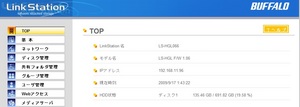
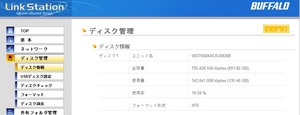




コメント 0